Dans la barre d'outils de l'écran de modification des étiquettes, cliquez sur le bouton ![]() ou sélectionnez Rectangle dans le menu Forme.
ou sélectionnez Rectangle dans le menu Forme.
Placez le curseur dans le champ de création de l'étiquette. Le curseur se transforme en croix.
Dessinez le rectangle par une opération de glisser-déposer du point de départ au point d'arrivée.
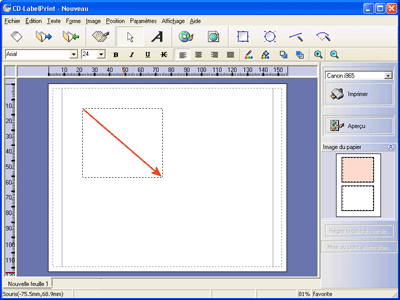
Un rectangle est ajouté.
* Répétez ces étapes pour ajouter d'autres formes.
Vous pouvez également modifier le rectangle ajouté. Double-cliquez dessus. La boîte de dialogue Paramètres de rectangle apparaît.
Sous l'onglet Contour, vous pouvez spécifier la couleur et l'épaisseur du contour. L'écran suivant s'affiche si vous cochez la case Couleur.
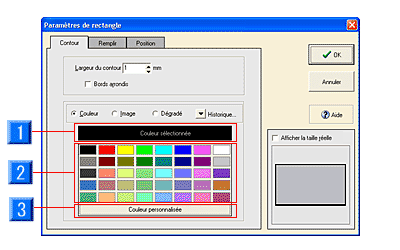
- Couleur sélectionnée : affiche la couleur sélectionnée.
- Palette de couleurs : affiche le monochrome.
- Couleur personnalisée : vous pouvez créer des couleurs de remplissage qui ne sont pas dans la palette de couleurs.
* L'onglet devient Couleur de ligne pour les lignes et les courbes.
* Pour définir le monochrome, vous pouvez également utiliser le boutonde la barre d'outils de l'écran de modification des étiquettes.
Si vous sélectionnez Image, l'écran suivant sera affiché. Sélectionnez un fichier image (Fichier, Presse-papiers, TWAIN) en utilisant le bouton Sélectionner une image et ajustez la qualité. Cliquez sur le bouton Qualité.... La boîte de dialogue Régler la qualité d'image apparaît.
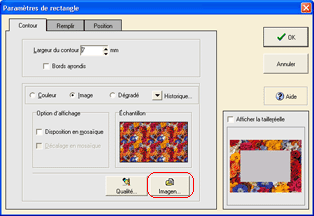
* Pour des informations sur le réglage de la qualité d'image, reportez-vous à « Fonctions > Modification d'objets > Arrière-plan/Image > Ajuster une image ».
* Vous pouvez également définir un dégradé. Reportez-vous à « Fonctions > Modification d'objets > Texte > Décorer le texte ».
Sous l'onglet Remplir, vous pouvez spécifier la couleur de remplissage d'une forme de la même manière que pour le contour.
Si vous ne souhaitez pas de couleur de remplissage (affichage du contour uniquement), cochez la case Transparent.
* Pour définir le monochrome, vous pouvez également utiliser le bouton ![]() de la barre d'outils de l'écran de modification des étiquettes.
de la barre d'outils de l'écran de modification des étiquettes.
* Il n'est pas possible de spécifier une couleur de remplissage pour les lignes et les courbes.
* Vous pouvez définir des images ou un dégradé pour la couleur de remplissage de la même manière que pour le contour.